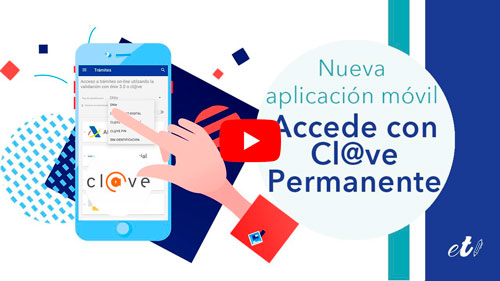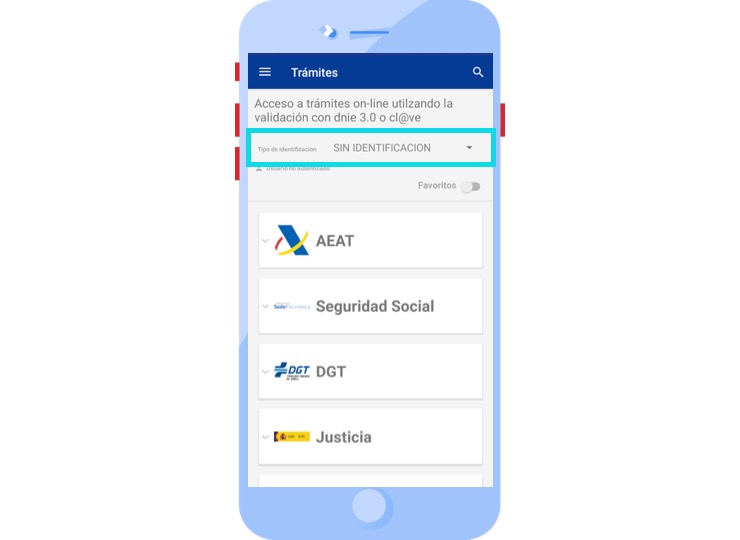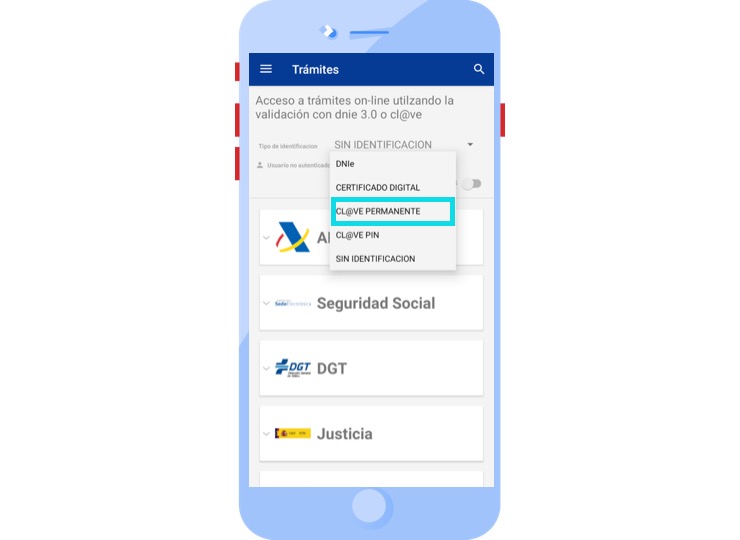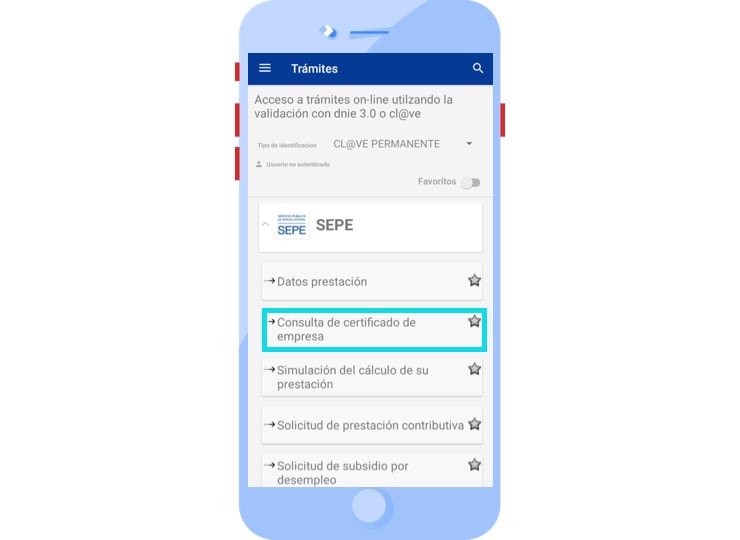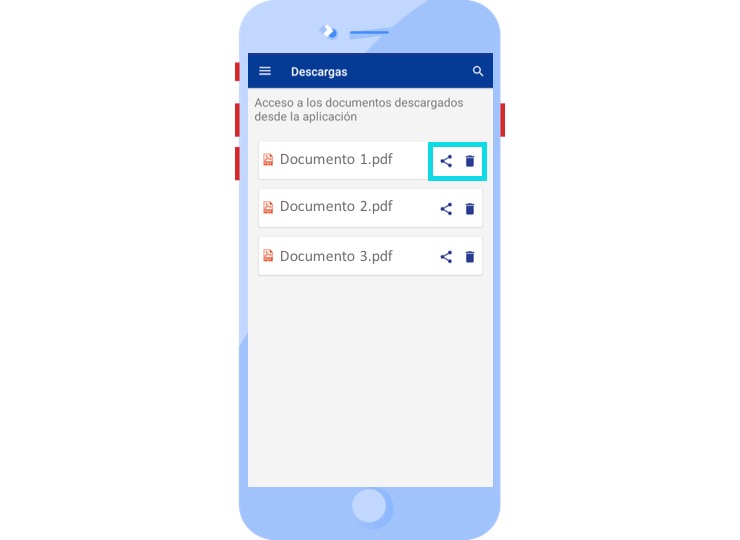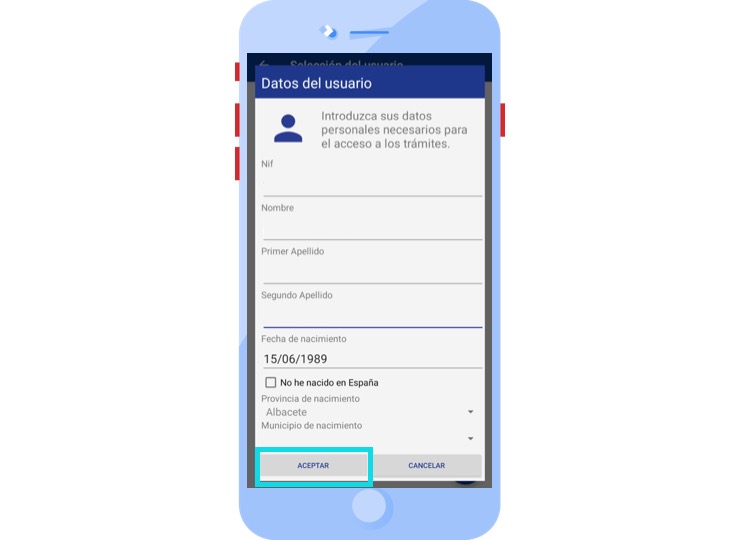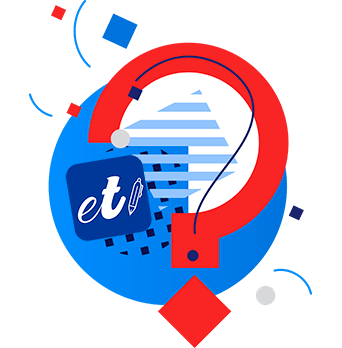Acceder con Clave Permanente
Otra manera de acceder a los trámites Online de nuestra App es utilizando la Clave Permanente. A continuación te mostramos como hacerlo.
Mira el video con el paso a paso para acceder a trámites online utilizando la Clave Permanente (actualmente sólo disponible en Android)
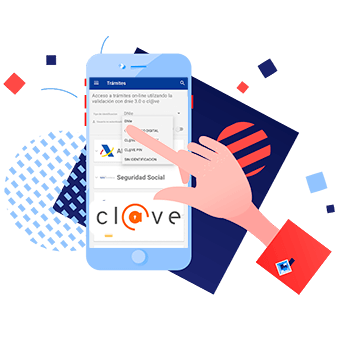
Tutorial Completo Paso a Paso
Creación de un nuevo Usuario Clave Permanente
Acceder al trámite con Clave Permanente
1. Selecciona el Tipo de Identificación
2. Selecciona el trámite
Desde la opción de trámites, selecciona la entidad a la que pertenece el trámite que se deseas realizar y aparecerá una lista con los trámites disponibles para la entidad.
Pulsa sobre el trámite deseado para acceder
3. Selecciona el Usuario a utilizar
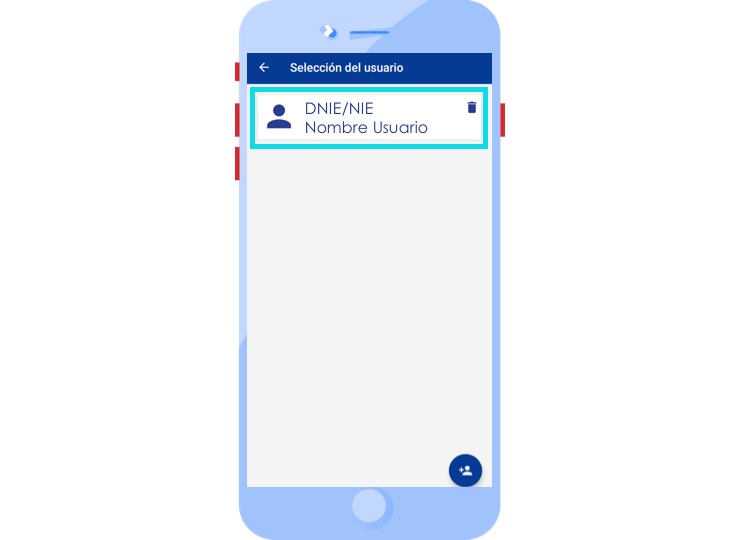
En caso de que no exista el usuario de Clave Permanente que deseamos utilizar, será necesario crearlo.
4. Acceso al trámite

En caso de tratarse de una consulta web, la aplicación mostrará una pantalla en la que se mostrarán los datos correspondientes.
En caso de tratarse de un documento, la aplicación mostrará un acceso al documento descargado y lo almacenará en la opción de Descargas, desde la que podrás acceder a él en cualquier momento. Lo podrás compartir, borrar o modificar el nombre.
Para ver cómo acceder a los documentos, pulsa aquí.
1. Selecciona el Tipo de Identificación
2. Selecciona el trámite
Desde la opción de trámites, selecciona la entidad a la que pertenece el trámite que se deseas realizar y aparecerá una lista con los trámites disponibles para la entidad.
Pulsa sobre el trámite deseado para acceder
3. Creación de un nuevo usuario
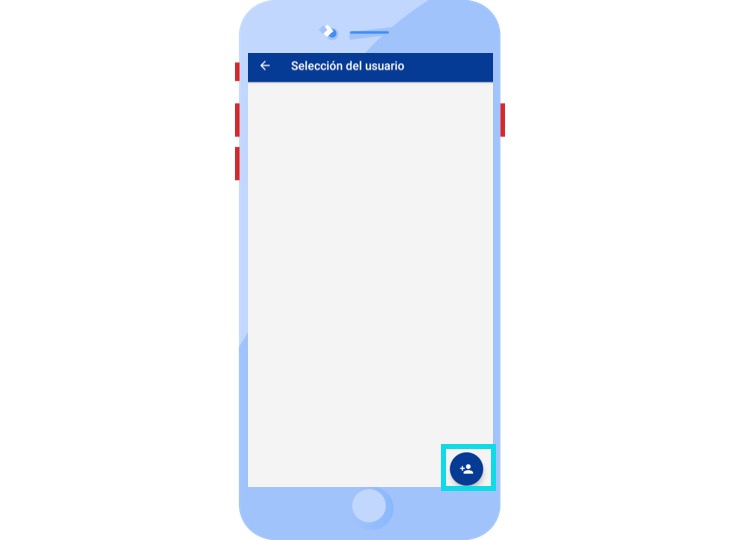
Tras esto, se muestra la siguiente pantalla en la que es necesario introducir los datos del usuario registrado en Clave Permanente.
4. Acceso al trámite seleccionado

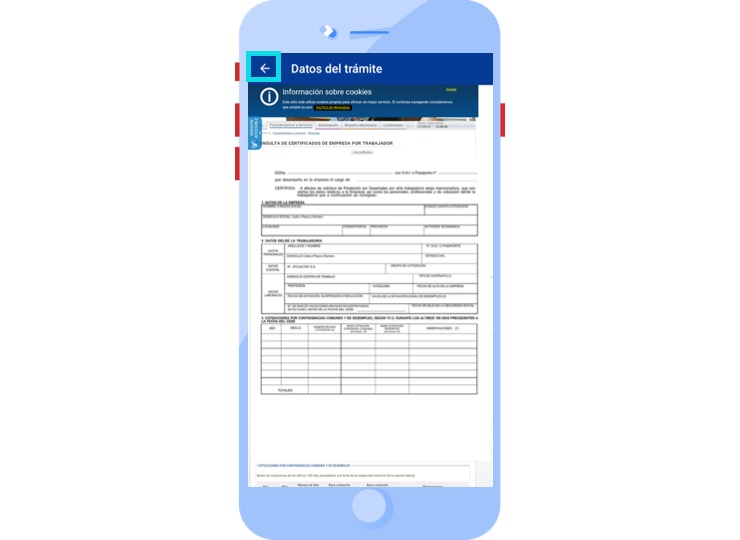
Aprende como acceder a los trámites con otros métodos de identificación